

・

GaroonとLINE WORKSの連携で、承認待ち申請データの通知を自動化し、業務効率を向上させることが期待できます。
本記事では、ノーコードツールYoomを活用して、毎日決まった時間にGaroonの申請待ちデータを取得し、自動でLINE WORKSに通知されるよう設定する方法と、そのメリットについて詳しくご紹介します。
手間を省き、承認待ち申請データを効率よく管理しましょう。
・GaroonとLINE WORKSを業務で活用している方
・承認プロセスの迅速化や効率化を検討している管理者
・申請データの確認やフォローが滞りがちな承認者
・業務データを活用してフロー改善を目指す方
・リモートワーク環境で承認業務の効率化を模索している方
従来、申請者は承認が下りるまでに何度も状況を確認し、承認担当者は承認待ちの申請がないかを手動でチェックする必要がありました。
しかし、この自動化により、毎日Garoonで承認待ちの申請データが取得され、LINE WORKSに自動で通知が届くため、担当者は通知だけで申請状況を把握できます。
例えば、毎日数十件の経費精算申請があり、経理部門が手動でGaroonを確認して申請を処理していた場合、この自動化を導入することで、承認作業を効率的に進めることができ、作業負担が軽減されるでしょう。
これにより、担当者は承認作業に煩わされることなく、重要な業務に集中できる環境が整います。
LINE WORKSの通知機能を活用することで、承認者がGaroonにおける申請データを見落とすリスクを防げます。
特に多忙な業務の中では、システムに届く承認依頼を確認し忘れることが多々あります。
ですが、LINE WORKSを通じて毎日通知が届くことで、こうした課題を解消できます。
例えば、契約書の承認や、期限が決まっている稟議書の処理など、見落としがビジネスに影響を与える場面でも、この自動化を利用することで承認漏れのリスクを減らすことができるでしょう。
承認待ちの申請データを毎日LINE WORKSで通知することで、業務フローの進捗が把握でき、改善点の分析が可能になります。
これにより、申請から承認までの時間や、承認者ごとの処理速度など、業務のパフォーマンスを数値化しやすくなります。
従来、手動で進捗を追う場合、遅延やボトルネックが発生しても気づきにくいですが、このフローにより、どの部分で遅れが生じているのかを簡単に把握できるでしょう。
例えば、特定の承認者に依頼が偏り、プロセスが滞っている場合には、申請ルートの見直しや追加の承認者設定といった対策を講じることが期待できます。。
また、承認プロセスの中で手続きが重複していた部分を簡素化したり、承認者を適切に分担したりすることで、申請処理が迅速化し、全体の業務効率の向上が見込めるでしょう。
このように、業務進捗を把握し分析することは、改善策を効果的に導入することにつながります。
[Yoomとは]
ここまで、GaroonとLINE WORKSの連携によるメリットを紹介してきました。
それでは早速、Yoomを使って今回使用するアプリを連携しましょう!
マイアプリ登録が完了したあと、「毎日Garoonで承認待ちの申請データを取得しLINE WORKSに通知する」フローボットを作成していきます。
今回は、以下のプロセスです。
一緒に設定していきましょう!
マイアプリ連携を先にしておくと、後の設定がスムーズに進みます。
まず、ご利用中のGaroonとYoomを連携していきます。
Yoomページの左側からマイアプリ→新規接続を選択します。

Garoonと検索し、以下の画面で必須項目を登録してください。
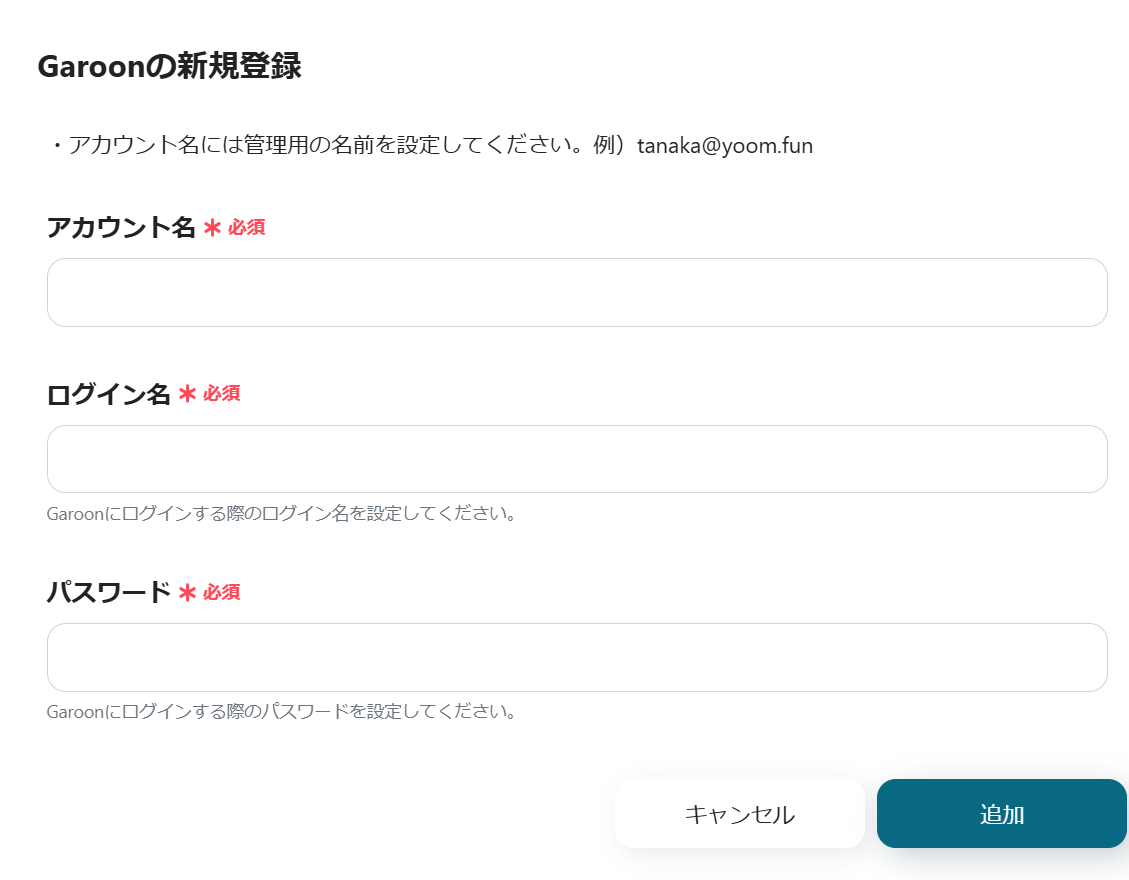
ログイン名はGaroon右上歯車マークを選択し、cybozu.com共通管理から確認できます。

組織とユーザーの設定画面に進み、赤枠の欄からご自身のログイン名を探してください。
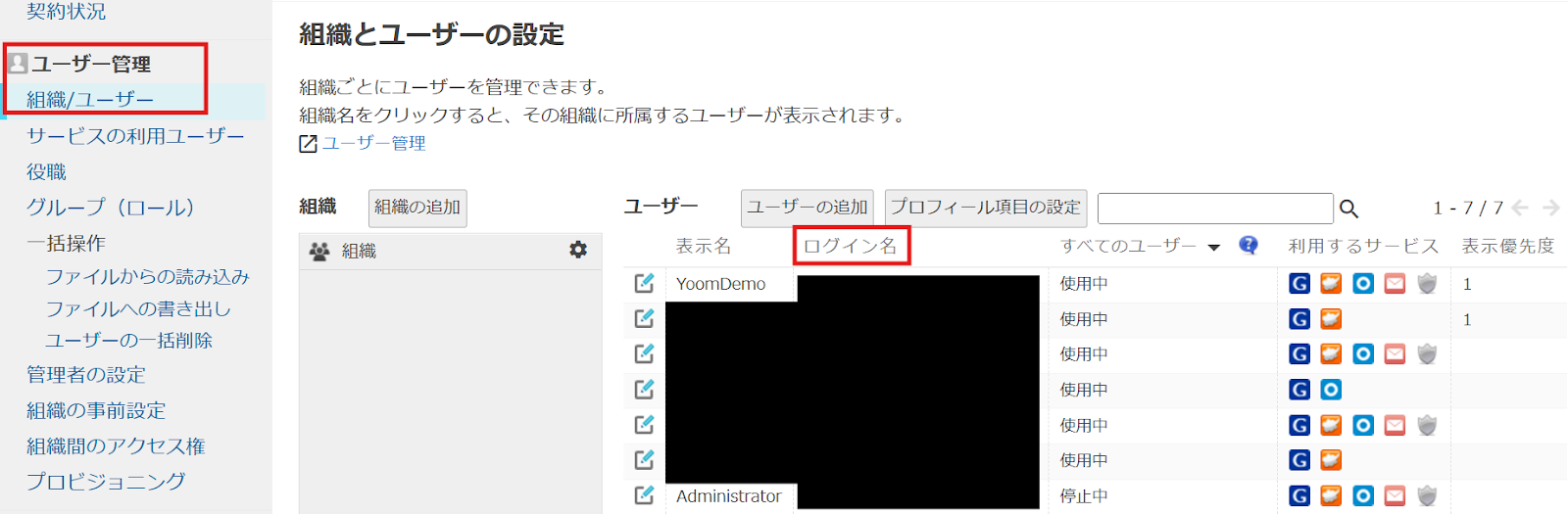
続いてLINE WORKSと検索してください。
こちらを参考に、必須項目の設定をお願いします。
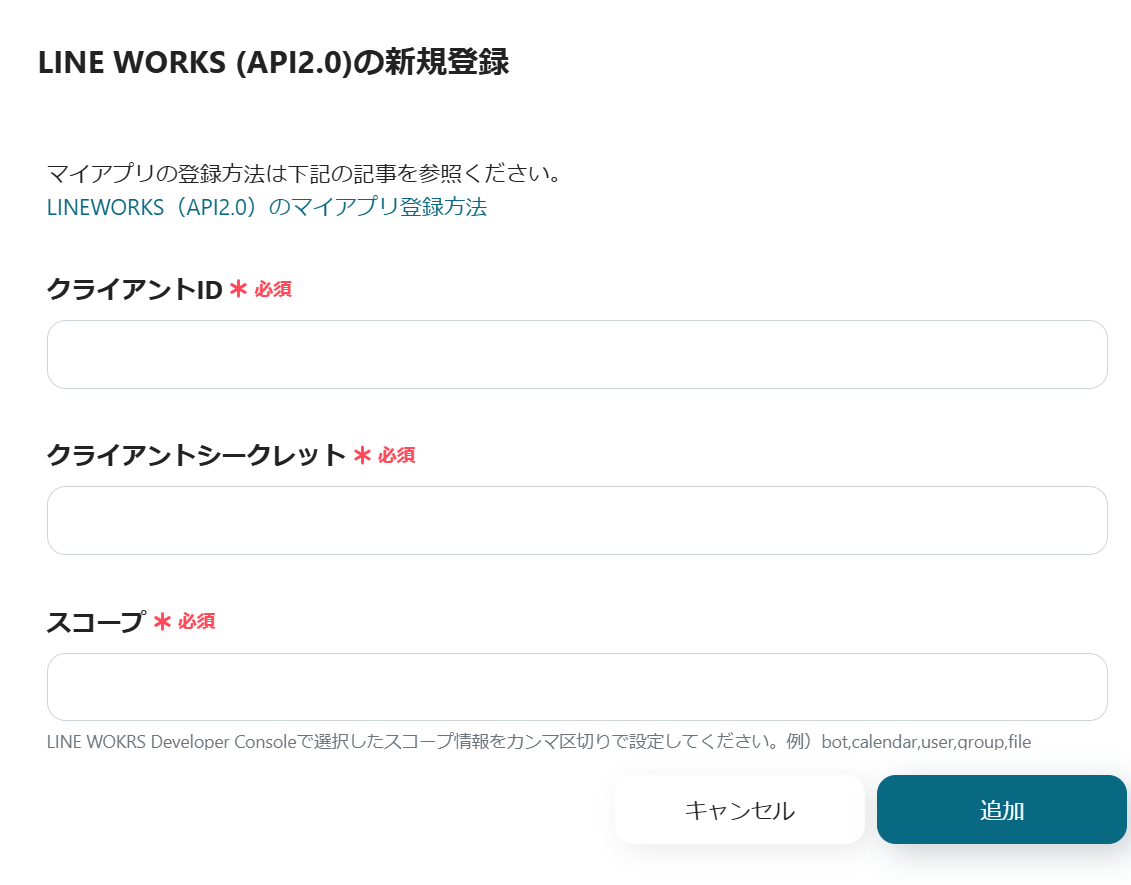
Garoon・LINE WORKSがマイアプリに連携されていればOKです。
今回はこのテンプレートを使用して進めます。
テンプレートページを開き、『このテンプレートを試してみる』をクリックしましょう。
Yoomをお使いの方はログインして、初めての方は会員登録をお願いします。
そのまま進むと、ワークスペースに自動的にテンプレートがコピーされています。
テンプレート名は、必要に応じて変更してください。
左側のマイプロジェクトをクリックすると先ほどコピーしたテンプレートが表示されます。
右側の三点リーダー(...)をクリックし、編集するを選択しましょう。

それでは、スケジュールトリガーを設定していきます。
「指定したスケジュールになったら」を選択します。
デフォルトの曜日と時刻で問題なければ保存しましょう。
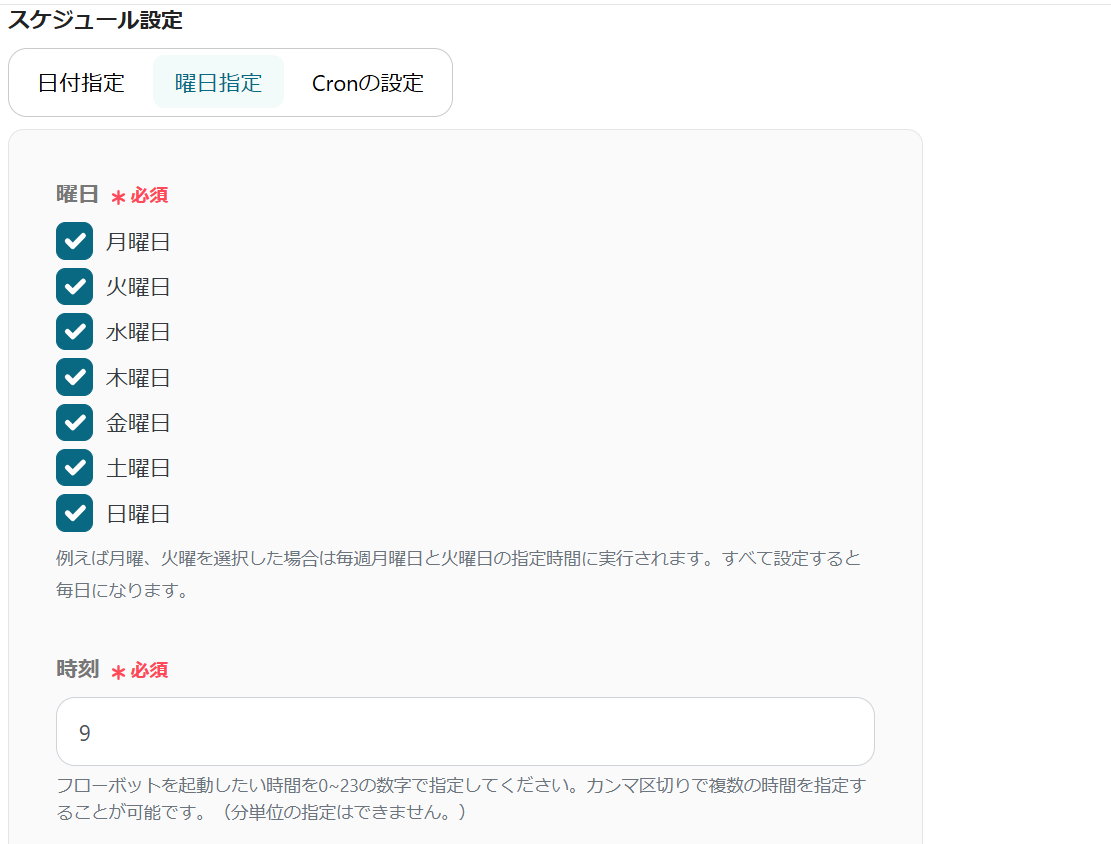
続いて「【ワークフロー】承認待ちの申請データ一覧を取得」をクリックしましょう。
連携するアカウント情報の確認をお願いします。
次に進み、項目の設定を行います。
※1つのフローボットにつき1つのフォームIDに対して、申請データの取得ができます。
(例:有給休暇と残業申請について申請データの取得がしたい場合、それぞれについてのフローボットが必要)
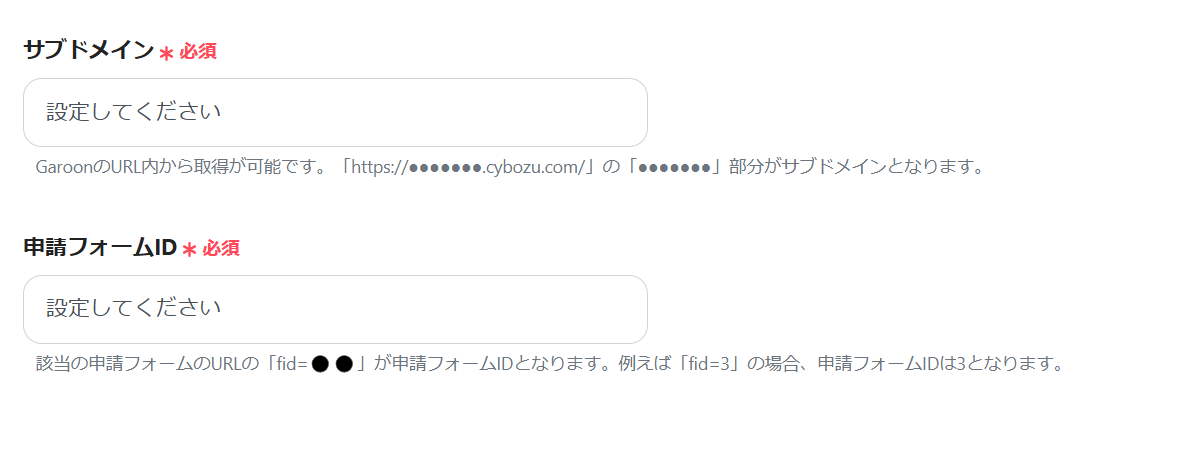
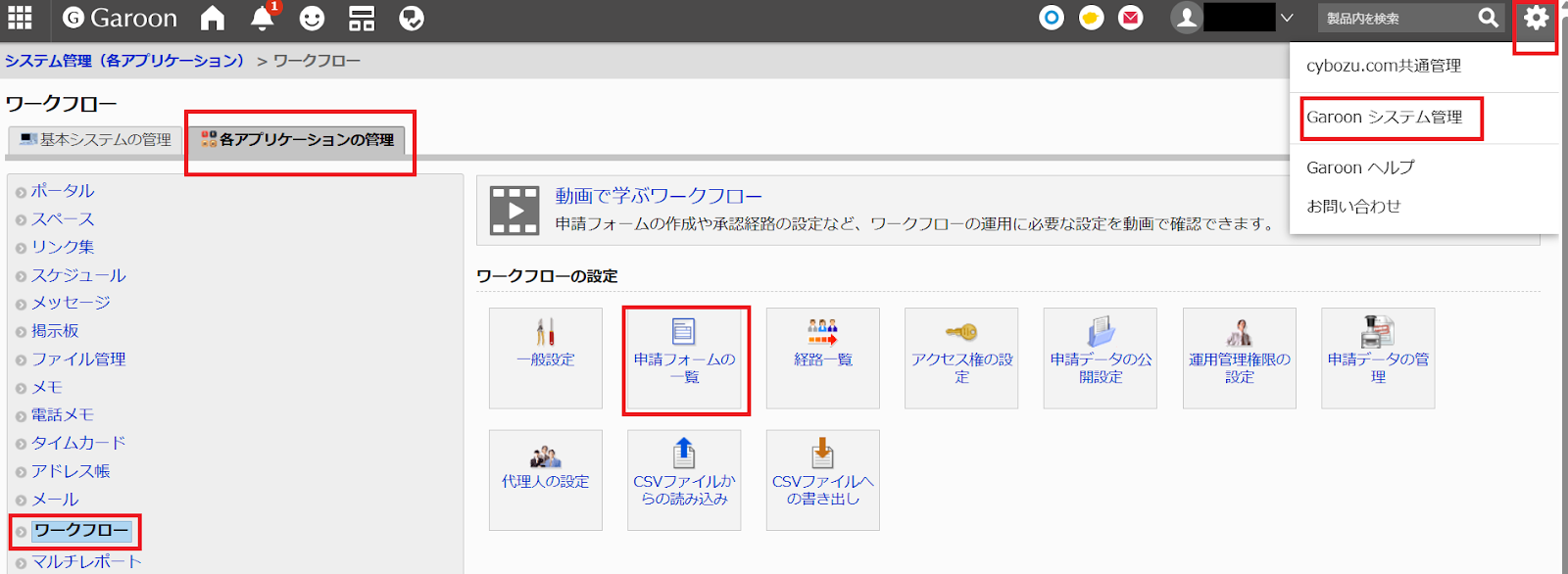
申請フォームの一覧が出るので、サンプルフォームより選択してください。
今回は給与関連→有給休暇を使います。
有給休暇およびその他休暇申請・欠勤届をクリックします。
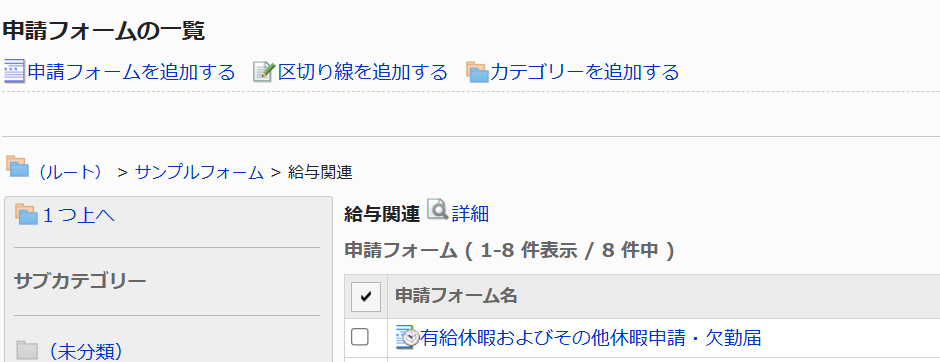
以下の画面のアドレスバーに表示されているURLの最後のほうに「fid=●●」とあるので、その●●をフローボット内申請フォームIDに入力します。
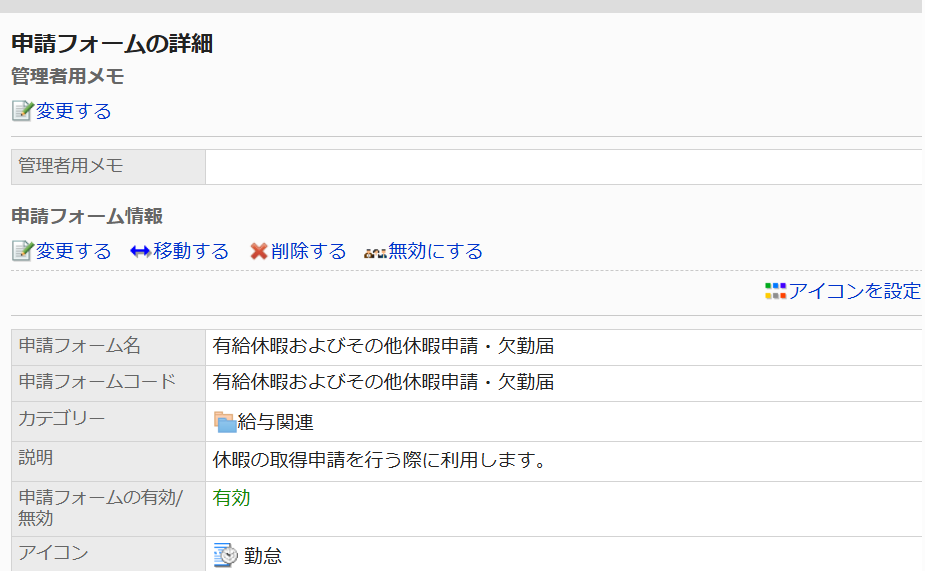
ここで以下のように、Garoonテスト申請を行ってください。
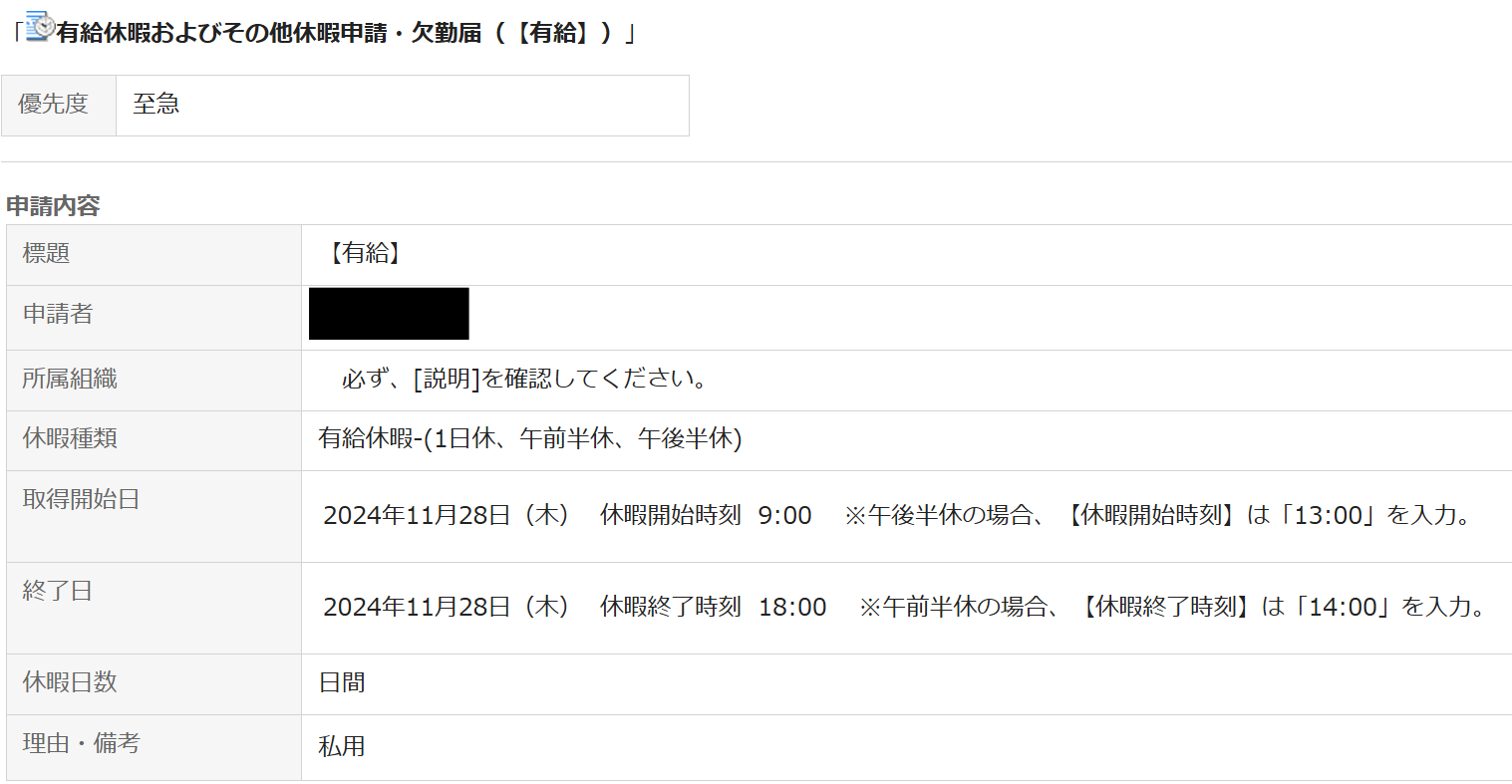
申請できたらフローボットに戻り、テストします。
アウトプットにGaroonの承認待ち申請内容が反映したら保存します。
続いて「トークルームにメッセージを送信」をクリックします。
ボットID・トークルームIDの設定をお願いします。
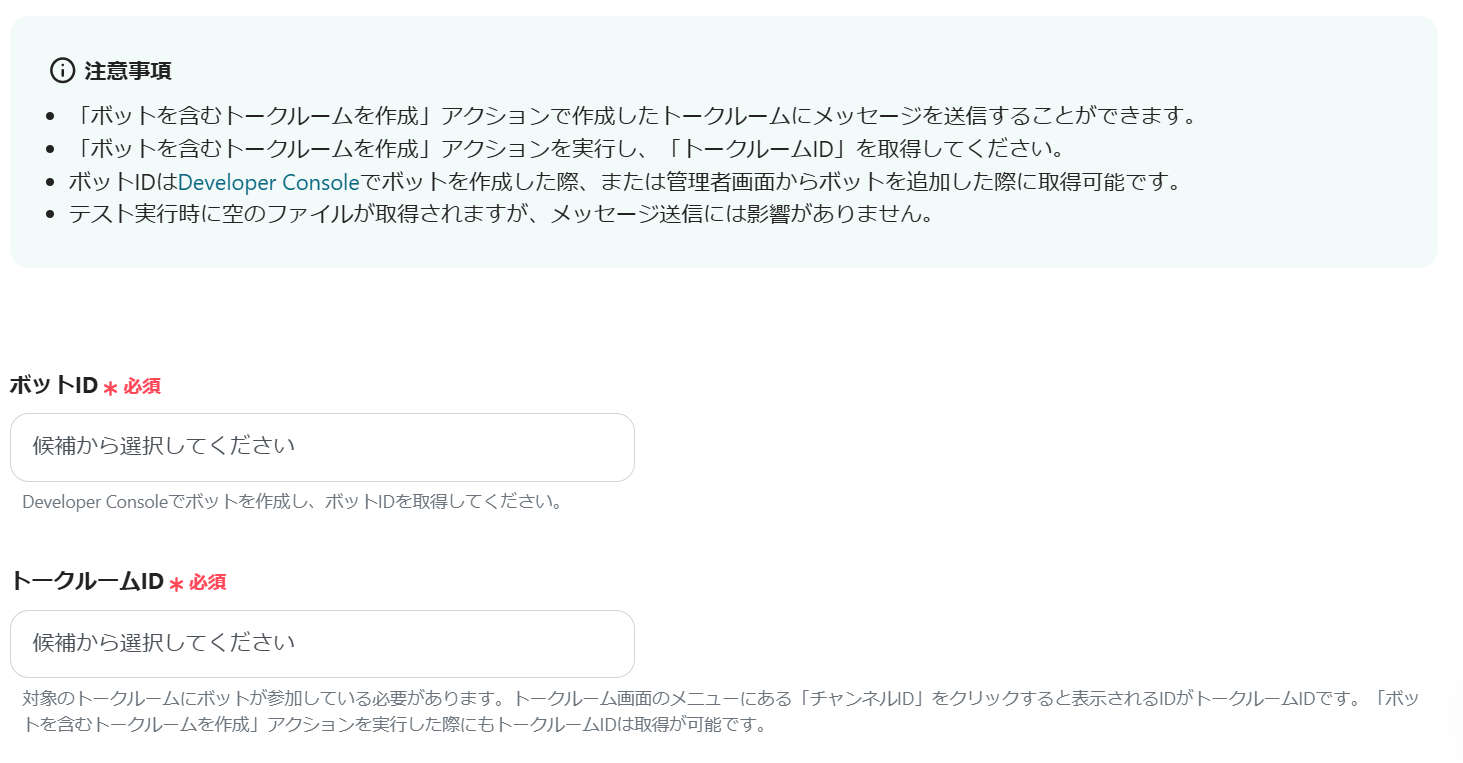
メッセージはアウトプットを使用し、設定します。
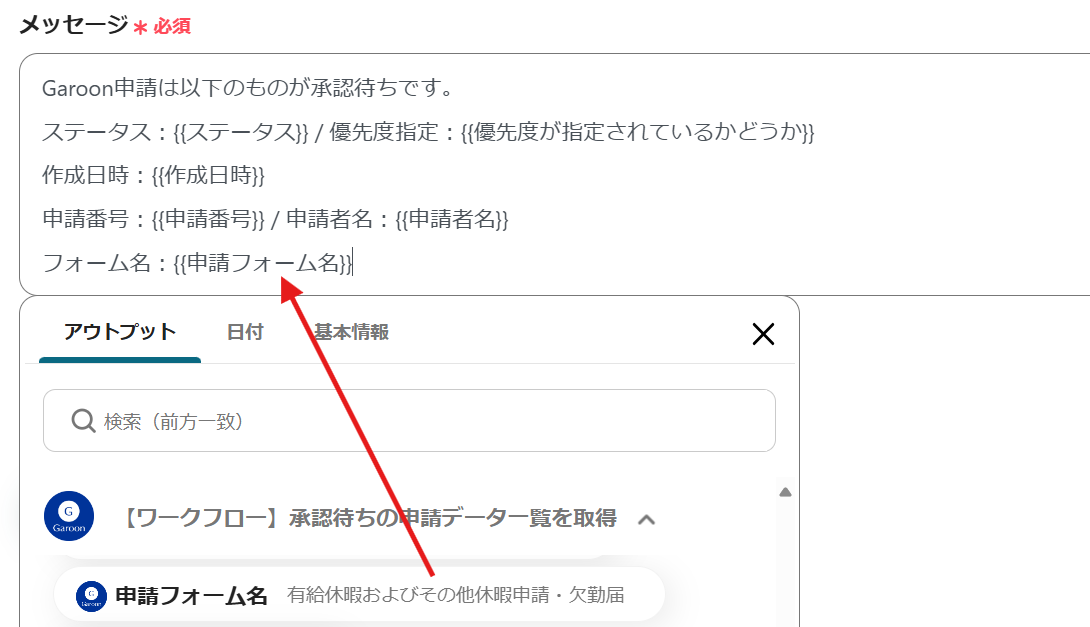
こちらもテストをして、成功したら保存しましょう。LINE WORKS側では、このように表示されます。

ここまでお疲れ様でした。
プログラミングに詳しくない私でも、簡単に進めることができました。
今回使用したフローボットはこちら↓
1.Garoonでワークフローが承認されたらLINE WORKSに通知するフローです。
ワークフローが承認されるたび、手動で通知していた方におすすめです。
承認されたか何度も確認に行く手間が省けますね。
2.Garoonでカレンダーに予定が登録されたらLINE WORKSに通知するフローです。
このフローを使えば予定を自動で通知してくれるので、予定の見逃しを防ぐことができます。
通知内容もカスタマイズできるので、必要な情報だけを通知できます。
3.Garoonで予定が登録されたらLINE WORKSのカレンダーに予定を登録するフローです。
こちらはLINE WORKSのカレンダーで予定管理している方におすすめです。
二重で予定管理をする手間が省けます。
今回は「毎日Garoonで承認待ちの申請データを取得しLINE WORKSに通知する」フローボットを紹介しました。
GaroonとLINE WORKSを連携して承認待ち申請データの通知を自動化することで、業務効率の大幅な向上が期待できます。
特にノーコードツールYoomを活用することで、複雑な設定を簡単に行うことができ、業務負担の軽減や申請データの見落とし防止、業務フローの改善に役立つでしょう。
結果として、企業全体の運営効率を向上させることが見込めます。
ぜひ、この機会にYoomを使ったGaroonとLINE WORKSの連携を試してください。
